Содержание
App Store: Splice — Video Editor & Maker
Описание
Splice – удобный и мощный редактор, который делает возможным создание видеоклипов профессионального уровня на iPhone и iPad. Он сочетает впечатляющие возможности редактора для настольных компьютеров с быстротой мобильного приложения. Кадрируйте видео, добавляйте эффект замедленной съемки и редактируйте переходы между кадрами одним прикосновением к экрану. Редактировать видео и создавать потрясающие клипы никогда еще не было так просто!
МОЩНЫЕ И УДОБНЫЕ ИНСТРУМЕНТЫ РЕДАКТИРОВАНИЯ
+ Фильтры, выбор цвета фона, ориентации видео и других параметров.
+ Слайды с надписями, наложение текста поверх видео и добавление собственных концовок.
+ Изменение темпа воспроизведения – от замедленной съемки до суперскоростей.
+ Кадрирование фото и видео, удаление ненужных фрагментов.
+ Множество эффектов перехода между кадрами, возможность настраивать их продолжительность.
+ Улучшите свои клипы, регулируя экспозицию, контраст, насыщенность и многое другое.
+ Накладывайте фото или видео и применяйте маски для создания невероятных эффектов.
+ Удаляйте фон с помощью функции «Хромакей».
+ Добавляйте потрясающие эффекты: «глюк», «хрома», «винтаж» и многие другие.
+ Оживите фото и создавайте слайд-шоу с эффектами панорамирования и масштабирования.
МУЗЫКАЛЬНОЕ СОПРОВОЖДЕНИЕ
+ Обширная библиотека бесплатных саундтреков и звуковых эффектов, а также возможность добавлять музыку из медиатеки iTunes (права регулируются условиями и положениями iTunes).
+ Запись закадрового голоса и звуковых эффектов с помощью встроенного диктофона.
+ Точная обрезка и микширование аудиодорожек.
СОХРАНЕНИЕ И ПУБЛИКАЦИЯ ВИДЕО
+ Отправка напрямую в YouTube, Instagram, Facebook, а также через приложения «Почта», «Сообщения» и другие сервисы.
+ Сохранение видео в альбоме «Фотопленка»
ИНФОРМАЦИЯ О ПОДПИСКЕ:
Подпишитесь, чтобы воспользоваться функциями, перечисленными выше.
• Длительность подписки: недельная, месячная, годовая
• Оплата будет списана с Вашей учетной записи iTunes сразу после подтверждения покупки.
• После покупки Вы сможете управлять своими подписками и отключать автопродление в настройках учетной записи.
• Ваша подписка будет продлена автоматически, если Вы не отключите автопродление как минимум за 24 часа до окончания текущего периода.
• Оплата за новый период будет списываться с Вашего счета за 24 часа до окончания текущего периода.
• При отмене подписки Ваша подписка будет активна до конца периода. Автопродление будет отключено, но плата за текущую подписку не будет возвращена.
• Не использованное в течение бесплатного пробного периода время (если такое имелось) будет утрачено при покупке подписки.
У Вас есть предложения по поводу функций, которые Вы бы хотели увидеть в новых версиях приложения? Не стесняйтесь обращаться к нам по адресу splice@bendingspoons.com
Версия 4.27.20
BUG FIXES
Goooooood day, you beautiful humans,
This is the day that you shoot and share your best-ever video.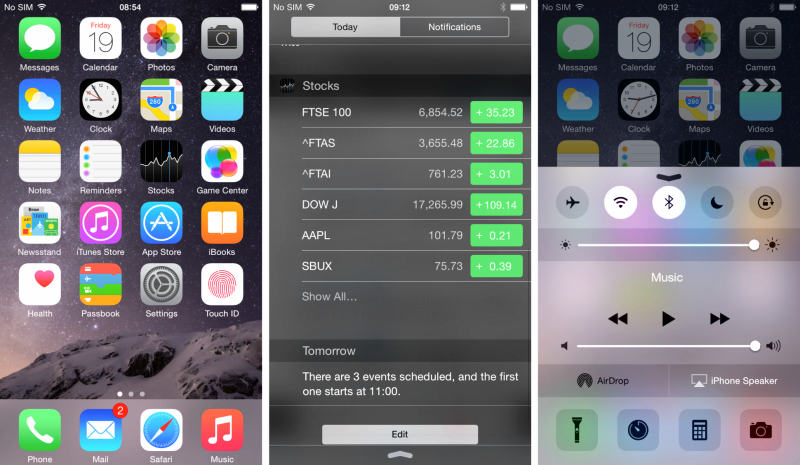 Go on, put a smile on your followers’ faces!
Go on, put a smile on your followers’ faces!
To help, we’ve squashed some pesky bugs and tweaked the UI a touch to make the app even more of a dream to use. And you thought that was impossible, amirite?!
It’s go time. Happy Splicing!
The Splice team
Оценки и отзывы
Оценок: 53,2 тыс.
Отлично!
Сделайте переворот экрана, при монтаже будет больше пространства для работы.
Неужели это оно!!!
Приложение просто чудесное! Думала, что уже не найду программы для монтажа, но установила это и оно мне очень понравилось!)
R.I.P.
Убили отличное приложение,было простое и удобное приложение и в один момент всё кардинально поменялось,интерфейс абсолютно не понятен,куча не нужных функций.
.прощай сплайс((
Подписки
видеоредактор с музыка
Удивительное редактирование видео!
Пробная подписка
Разработчик Bending Spoons Apps ApS указал, что в соответствии с политикой конфиденциальности приложения данные могут обрабатываться так, как описано ниже. Подробные сведения доступны в политике конфиденциальности разработчика.
Данные, используемые для отслеживания информации
Следующие данные могут использоваться для отслеживания информации о пользователе в приложениях и на сайтах, принадлежащих другим компаниям:
Покупки
Идентификаторы
Данные об использовании
Другие данные
Связанные
с пользователем данные
Может вестись сбор следующих данных, которые связаны с личностью пользователя:
Покупки
Контактные данные
Пользовательский контент
История поиска
Идентификаторы
Данные об использовании
Диагностика
Другие данные
Конфиденциальные данные могут использоваться по-разному в зависимости от вашего возраста, задействованных функций или других факторов. Подробнее
Подробнее
Информация
- Провайдер
- Bending Spoons Apps ApS
- Размер
- 233,4 МБ
- Категория
Фото и видео
- Возраст
- 4+
- Copyright
- © Splice Video Editor S.r.l.
- Цена
- Бесплатно
Сайт разработчика
Поддержка приложения
Политика конфиденциальности
Другие приложения этого разработчика
Вам может понравиться
Лучшие программы для монтажа видео: бесплатные и платные
Денис Дудушкин
режиссер видеомонтажа
Профиль автора
C появлением «Ютуба» и «Тиктока» потребность в программах для видеомонтажа стала массовой.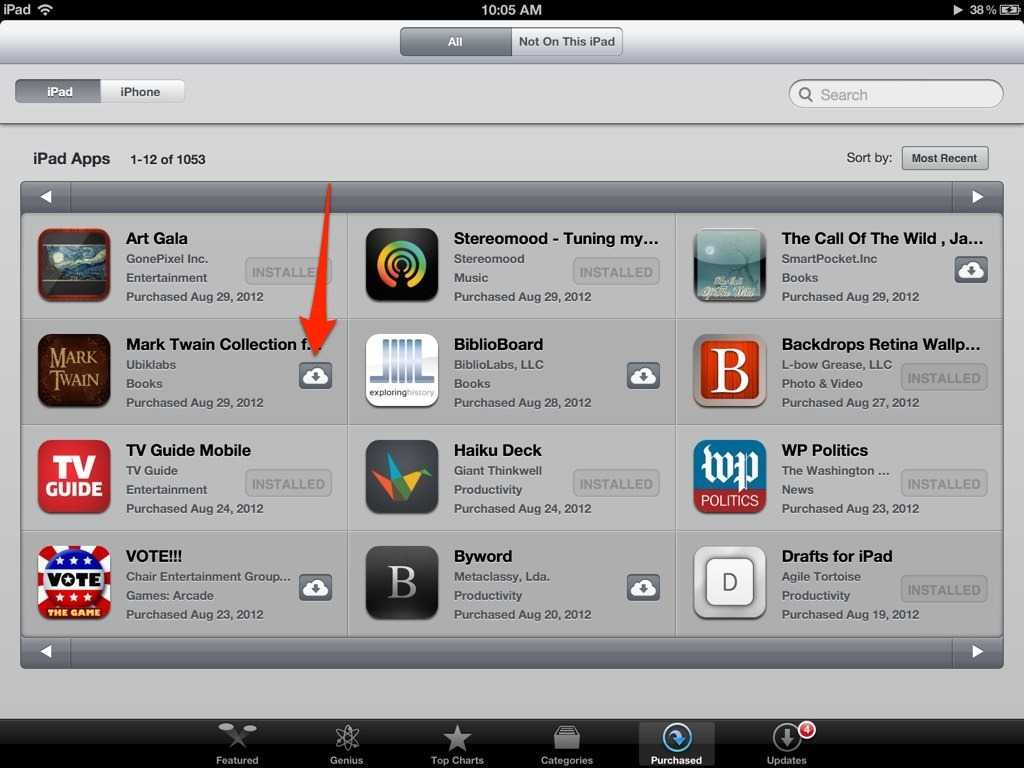
Программ для работы с видео много, но они радикально отличаются друг от друга в плане доступности для новичков. Чтобы выбрать подходящую, я рекомендую заранее определиться, насколько сложные проекты вы хотите делать.
Если монтаж нужен исключительно для склеек между кадрами и классических переходов, стоит обратить внимание на простые решения — Movavi Video Editor для ПК, iMovie для девайсов Apple или Videoleap для смартфонов и планшетов. Некоторые мобильные приложения и вовсе бесплатны — про них мы писали отдельно.
Если вам нужны более серьезные решения, придется присмотреться к профессиональному софту. Я монтирую видео более пяти лет, за это время успел поработать с Disgusting Men, XYZ Media, DTF, Onliner и другими изданиями. В этом материале я рассмотрю несколько популярных программ для монтажа и укажу, на что стоит обратить внимание при их выборе.
- Movavi Video Editor
- Adobe Premiere Pro
- DaVinci Resolve
- Vegas Pro
- Final Cut Pro
- На что еще обратить внимание
Movavi Video Editor
Кому подойдет: новичкам, которые не планируют заниматься монтажом профессионально.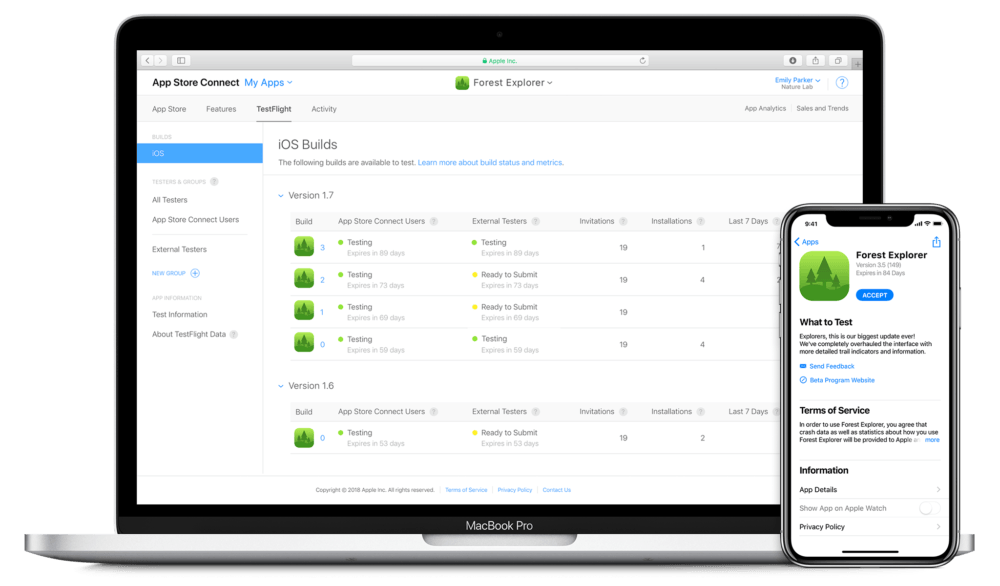
Сколько стоит: 1790 Р за единоразовую покупку или 1390 Р за годовую подписку. Есть бесплатная версия, но в ней доступны не все функции.
Преимущества. В Movavi Video Editor можно разрезать кадры, работать с несколькими видео- и аудиодорожками, использовать заранее заготовленные переходы и эффекты, добавлять текст. Этого достаточно, чтобы сделать, например, видео для личного блога.
Компания Movavi и позиционирует свою программу как решение для блогеров: на официальном ютуб-канале разработчики рассказывают, как сделать интересную заставку или эффект для видео. Многие заготовленные эффекты в программе специально созданы для того, чтобы упростить работу контент-мейкерам: например, можно одним кликом кадрировать футаж для «Инстаграма» или включить режим «Картинка в картинке», где видео с лицом блогера автоматически перенесется в угол экрана.
/film-film-film/
Сколько стоит снять короткометражный фильм
Еще один плюс Movavi Video Editor — доступность. Интерфейс программы очень простой: рабочее пространство состоит только из таймлайна, окна предпросмотра и панели с эффектами. Никаких дополнительных окон с маркерами, метаданными и прочими элементами, которые могут запутать новичка.
Интерфейс программы очень простой: рабочее пространство состоит только из таймлайна, окна предпросмотра и панели с эффектами. Никаких дополнительных окон с маркерами, метаданными и прочими элементами, которые могут запутать новичка.
Если интерфейс покажется слишком сложным, при первом запуске программа выводит контекстные подсказки, которые помогут освоиться с функциями.
Так выглядят эти подсказки
Недостатки. В работе практически отсутствует гибкость. Допустим, в Movavi Video Editor можно добавить к видео популярные переходы, но более детально настроить их не получится: как правило, изменить можно только длительность перехода.
О создании собственных эффектов и переходов и говорить не стоит. Даже свободно расположить кадры в желаемом месте на таймлайне не получится: кадр автоматически «прилипает» к другому кадру.
В программе много популярных переходов: например, имитация VHS-помех
Самостоятельно сделать, скажем, переход с имитацией VHS-помех в Movavi Video Editor не получится — нет нужных инструментов.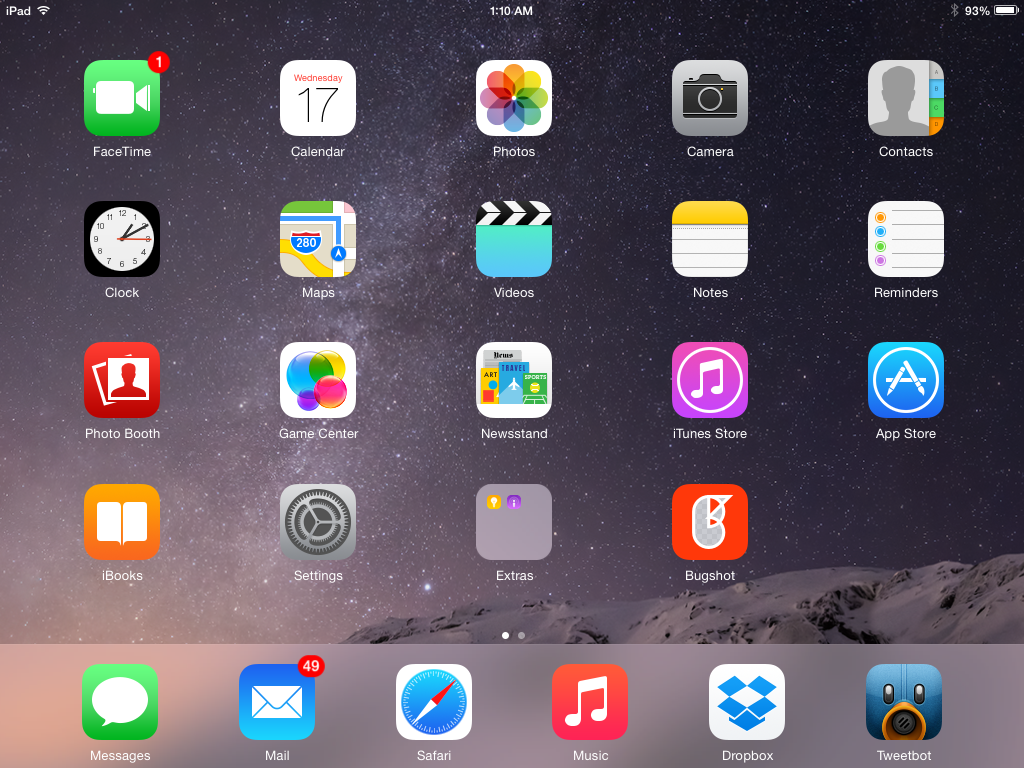 В этом и разница между ним и более продвинутыми программами: например, в Premiere Pro готового перехода через VHS-помехи нет, но его можно сделать при помощи эффектов, доступных в программе по умолчанию.
В этом и разница между ним и более продвинутыми программами: например, в Premiere Pro готового перехода через VHS-помехи нет, но его можно сделать при помощи эффектов, доступных в программе по умолчанию.
К тому же в Movavi нельзя работать с ключами анимации, создавать маску произвольной формы и так далее. В ней нет многих фундаментальных функций, без которых у пользователя не получится создать задуманные эффекты и сделать что-то уникальное со своим роликом.
На некоторые предлагаемые программой переходы без слез не взглянешь
Еще одна проблема недорогих программ для монтажа — необходимость докупать новые эффекты и переходы. Исходный функционал Movavi Video Editor очень скудный: чтобы интересно оформить видео, придется купить наборы в магазине производителя софта. В случае с Movavi они стоят от 500 до 1000 Р за тематический пак.
Adobe Premiere Pro
Кому подойдет: тем, кто планирует осваивать монтаж на продвинутом уровне.
Сколько стоит: 1622 Р в месяц по подписке.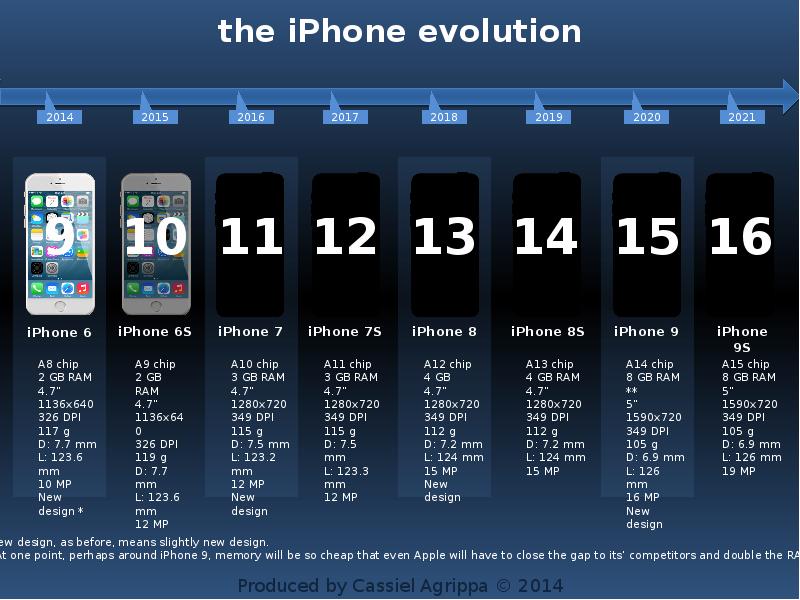
Преимущества. Adobe Premiere Pro — одна из самых популярных программ для монтажа на сегодняшний день. Новичкам ее интерфейс может показаться перегруженным, но это стандарт для индустрии. Освоившись в «Премьере», можно без особых усилий пересесть почти на любую альтернативную программу.
Поначалу это нагромождение окон выглядит сложно, но вскоре понимаешь: здесь нет абсолютно ничего лишнего
По сравнению с дешевыми и бесплатными аналогами, у Premiere Pro значительно более продвинутый инструментарий. Например, в ней можно создавать маски для каждого кадра, работать с ключами анимации, проводить цветокоррекцию и использовать корректирующие слои: эффекты, которые применяются к ним, автоматически применяются и ко всем слоям ниже.
Главное преимущество Premiere Pro — ее популярность: найти решение проблемы или способ реализации необычной идеи всегда можно на форумах или на «Ютубе».
К тому же за годы существования программы в интернете появилось много пользовательских переходов и эффектов, которые можно купить или скачать бесплатно.
При желании интерфейс «Премьера» можно изменить до неузнаваемости: перетащить окна по своему вкусу, изменить их масштаб или вовсе убрать из рабочей области
Другая важная особенность программы — взаимосвязь с остальными продуктами пакета Adobe: Photoshop, After Effects или Audition.
Допустим, пользователю нужно сделать какой-то эффект или инфографику в After Effects. Затем созданный проект нужно отрендерить, а готовое видео перенести на таймлайн программы для монтажа. Если что-то пошло не так или появились новые идеи, придется заново заходить в After Effects, вносить изменения и вновь рендерить.
Функция Dynamic Link упрощает этот процесс: с помощью нее можно перекинуть на таймлайн не готовое видео, а файл проекта After Effects, который будет обновляться с каждым изменением, сделанным в программе. В больших проектах это может сэкономить много времени и нервов.
/film-school-berlin/
Как я месяц училась в киношколе в Берлине
Недостатки.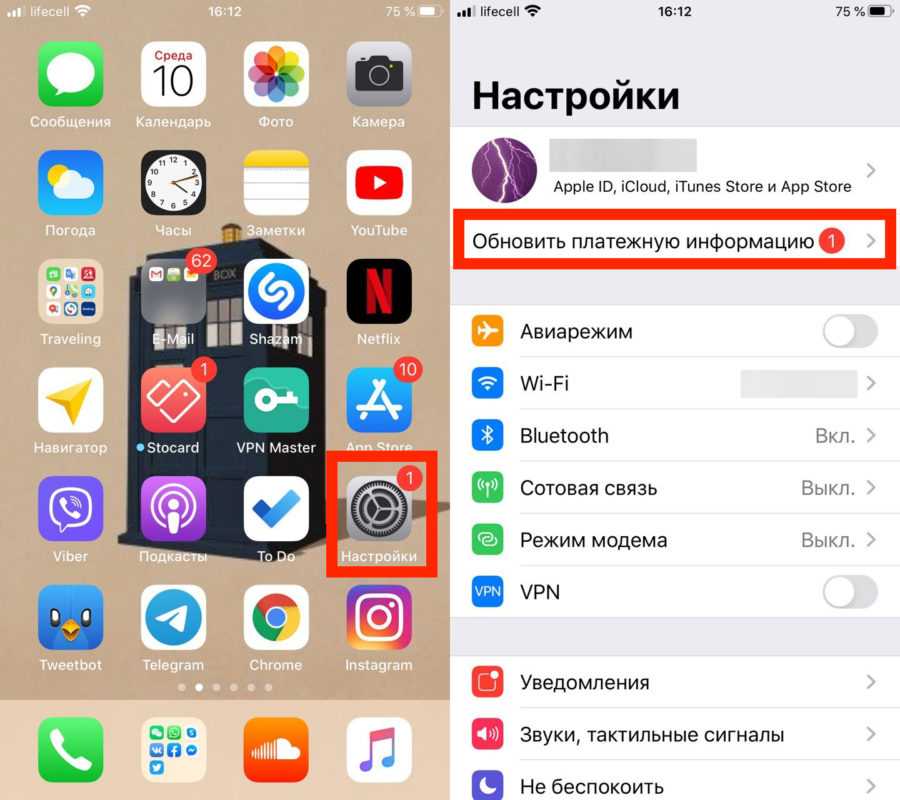 Программа существует на рынке уже много лет, но все еще может выдавать спонтанные ошибки на монтаже и при рендере, причем и на мощных компьютерах тоже. Ситуацию частично исправляет функция автосохранения проектов, но все равно неприятно натыкаться на ошибки, особенно когда нужно сдавать проект.
Программа существует на рынке уже много лет, но все еще может выдавать спонтанные ошибки на монтаже и при рендере, причем и на мощных компьютерах тоже. Ситуацию частично исправляет функция автосохранения проектов, но все равно неприятно натыкаться на ошибки, особенно когда нужно сдавать проект.
А еще полноценно купить программу не получится. Premiere Pro, как и прочие продукты Adobe, распространяется по подписке. Компания предлагает много различных тарифных планов: скажем, Premiere Pro отдельно стоит 1622 Р в месяц. А целый пакет Creative Cloud со всеми программами семейства Adobe — чуть более 4000 Р в месяц.
DaVinci Resolve
Кому подойдет: пользователям, которым нужны флагманские инструменты для цветокоррекции, и тем, кто не хочет вылезать из одной программы при работе над видео.
Сколько стоит: 400 $ (29 009 Р), есть бесплатная версия с ограничениями.
Преимущества. DaVinci Resolve — «новичок» в индустрии программ для монтажа, но уже на равных конкурирует с лидерами рынка — во многом благодаря нескольким беспрецедентным особенностям.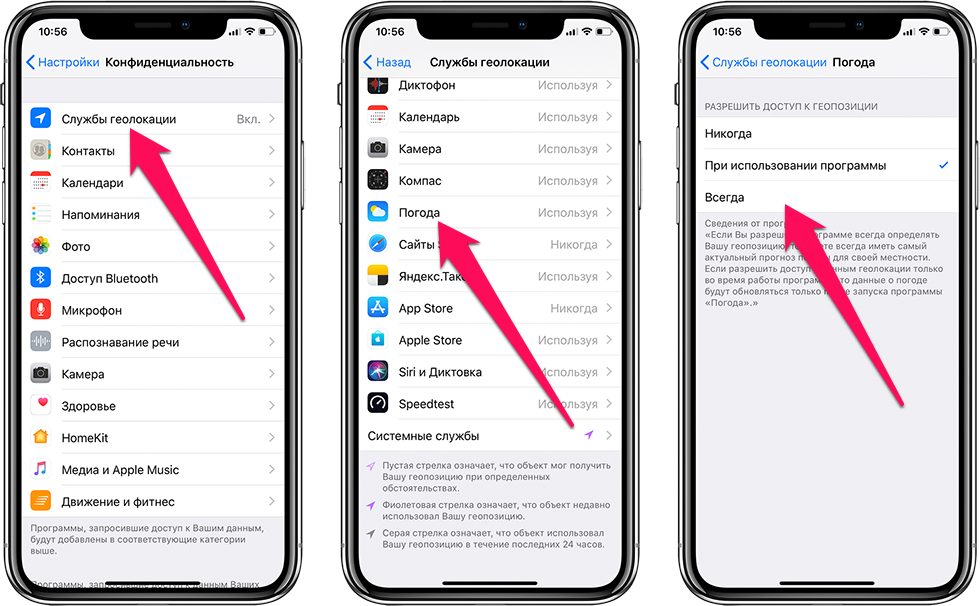
Во-первых, в отличие от Premiere Pro, DaVinci можно купить один раз и навсегда. К тому же есть бесплатная версия — она отличается количеством эффектов и рядом ограничений, связанных с выводом видео: например, в ней нет рендера в HDR, а также некоторых популярных эффектов вроде Lens Flare и Film Grain.
DaVinci Resolve — не просто программа, а группа инструментов с классическим монтажным «столом», программой для обработки аудио, работы с эффектами и цветокоррекцией. Проект можно создать с нуля, не прибегая к помощи сторонних решений как у Adobe, где для работы со звуком придется включать Audition, а создание сложной графики не обойдется без After Effects.
Интерфейс DaVinci Resolve
Цветокоррекция в DaVinci Resolve считается самой продвинутой в индустрии. Это неудивительно: программа изначально и предназначалась только для цветокора и лишь затем обросла функциями для полноценного монтажа.
Для работы с цветом в DaVinci есть целая вкладка с впечатляющим количеством параметров: например, она позволяет корректировать отдельные тона в видео, накладывать маски для локальной обработки небольшого участка видео.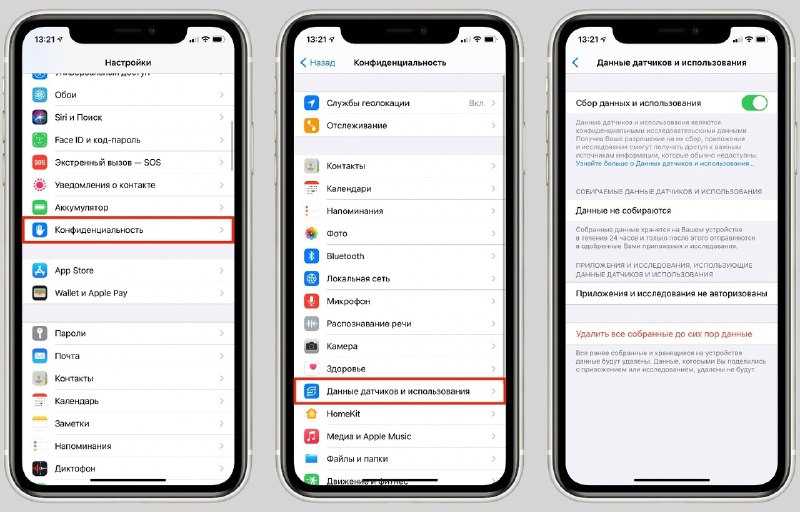 Также в DaVinci крайне удобно работать с HDR.
Также в DaVinci крайне удобно работать с HDR.
У прочих программ для монтажа таких функций либо нет, либо они реализованы значительно хуже. Например, чтобы наложить маску для обработки какого-то объекта в кадре в Premiere Pro, придется создавать отдельный корректирующий слой и добавлять эффекты цветокоррекции к нему. Это сильно перегружает таймлайн и занимает больше времени, чем в DaVinci, где на каждый кадр можно без проблем добавить много удобных масок.
DaVinci Resolve отличается от прочих программ для монтажа еще и тем, что иначе организовывает таймлайн. Конкуренты работают со слоями: объекты на таймлайне располагаются вертикально относительно друг друга, и более высокие имеют приоритет над теми, что находятся ниже.
/tiktok-money/
Как я заработала на «Тиктоке» 117 165 Р
Скажем, для качественной обработки цвета в кадре нужно сначала провести цветокоррекцию и только потом грейдинг — чтобы придать картинке какую-то специфическую фактуру, сделать ее «киношной».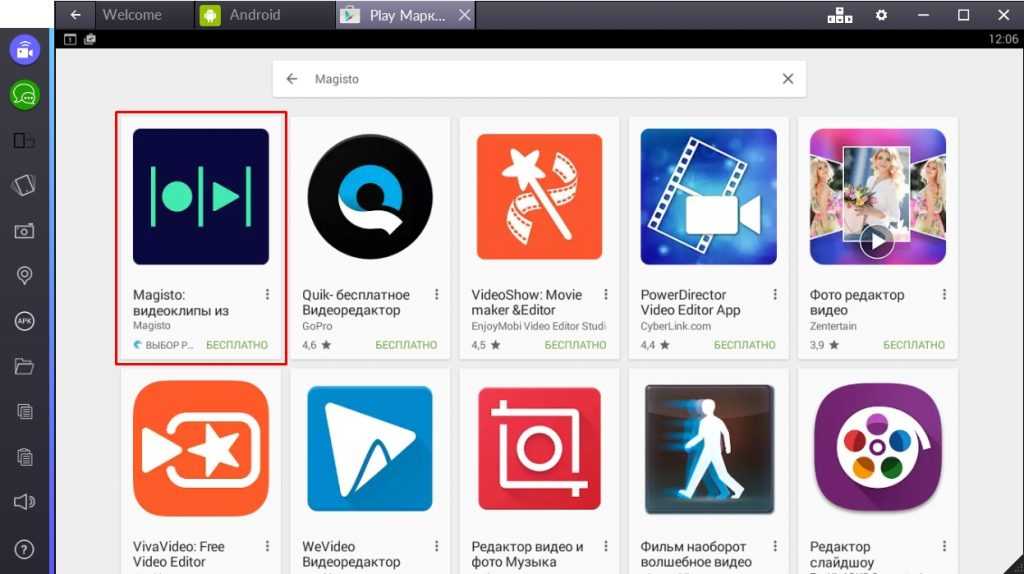 В этом случае слой с цветокоррекцией должен находиться под слоем с грейдингом, ведь последний применяется не только к исходному кадру, но и к слою цветокоррекции.
В этом случае слой с цветокоррекцией должен находиться под слоем с грейдингом, ведь последний применяется не только к исходному кадру, но и к слою цветокоррекции.
DaVinci Resolve же вместо традиционных слоев использует нодовую систему — она позволяет добиться тех же результатов, но визуально организована иначе. Каждый эффект представляет собой отдельную ячейку. Сеть между всеми ячейками позволяет более наглядно проследить логику использования каждого эффекта в проекте.
Обычно нодовая система используется в программах для создания текстур и моделей. Поэтому, если вы после монтажа решите уйти, например, в индустрию CG, то полученные в DaVinci Resolve навыки сильно упростят вам жизнь.
«Ноды» на этом фото располагаются в правой верхней вкладке. Источник
Недостатки. Научиться работать в DaVinci Resolve намного сложнее, чем в других программах для монтажа. У нее более сложный интерфейс, а некоторые функции неочевидны для начинающих.
Например, в Premiere Pro можно анимировать одно из свойств кадра прямо на таймлайне: изменить прозрачность, позицию или масштаб. В DaVinci все свойства показываются на таймлайне одновременно и занимают больше места. Это удобно профессионалам, ведь они могут более точно настроить безье анимации и посмотреть, как разные ключи анимации соотносятся друг с другом. Но новичкам такой интерфейс наверняка покажется слишком перегруженным.
В DaVinci все свойства показываются на таймлайне одновременно и занимают больше места. Это удобно профессионалам, ведь они могут более точно настроить безье анимации и посмотреть, как разные ключи анимации соотносятся друг с другом. Но новичкам такой интерфейс наверняка покажется слишком перегруженным.
Это хитросплетение разноцветных линий внизу фото — и есть анимированные свойства видео
В русскоговорящих странах программа еще не столь популярна, как тот же Premiere Pro, поэтому искать в интернете ответы на возникшие вопросы будет сложнее.
Еще один недостаток программы — требовательность к ресурсам. DaVinci Resolve значительно прожорливее, чем Premiere Pro или Vegas. Более того, если программа заметит, что ей не хватает памяти, она может выдать соответствующую ошибку и закрыться, в то время как другие программы будут стараться работать и дальше.
К тому же, при всей своей универсальности, DaVinci Resolve не подойдет для решения абсолютно любых задач. Например, раздел для создания графики Fusion на порядок примитивнее After Effects: он слаб в создании шейповой анимации, а нодовая структура визуально усложняет даже простые процессы.
Простейшая шейповая анимация с вылетом примитивных объектов в After Effects выглядит очень стройно на таймлайне. В DaVinci похожий проект выглядит грузно, и делать похожую композицию в нем придется чуть дольше
Но это все-таки вопрос привычки: у Fusion есть свои поклонники, которые будут отстаивать ее удобство и функциональность нодов. Поэтому при выборе подходящего инструмента для создания эффектов и графики ориентируйтесь на свои предпочтения, но держите в голове, что обучающих материалов по After Effects в интернете значительно больше.
Vegas Pro
Кому подойдет: тем, кто хочет изучить нелинейный монтаж, но не хочет платить за приложение ежемесячно.
Сколько стоит: 33 900 Р при единоразовой покупке или месячная подписка за 2950 Р. Есть пробный период на 30 дней.
Преимущества. Около десяти лет назад Vegas Pro считался главным конкурентом Premiere Pro. Сегодня же о ней говорят редко: программа обновляется не очень быстро и не поспевает за актуальными трендами. Ее основное преимущество перед Premiere Pro — возможность разовой покупки за 400 долларов.
Ее основное преимущество перед Premiere Pro — возможность разовой покупки за 400 долларов.
Тем не менее у Vegas есть несколько приятных особенностей. При покупке программы вы получаете набор плагинов Primatte Studio от Boris FX. Он позволяет более детально работать с кеингом — выделением отдельного объекта в кадре для его дальнейшей обработки. Это довольно мощный набор инструментов, который лучше справляется со своей задачей, чем то, что по умолчанию предлагают конкуренты. В случае с Premiere Pro его придется покупать отдельно за 200 $ (14 997 Р).
Еще у Vegas Pro есть пара уникальных эффектов. Самый интересный — повышение разрешения видеоматериала при помощи ИИ. Потенциально это крайне полезный инструмент, но на практике он работает не очень хорошо. Если для рабочего проекта вам нужно «подтянуть» разрешение материала, в любом случае придется пользоваться более продвинутыми инструментами: Topaz Video Enhance AI или сервисами наподобие Neural.love.
/list/besplatno-vse/
Где взять бесплатные фото, звуки и видео для сайта или блога
Недостатки. Визуально Vegas Pro напоминает более устаревшую версию «Премьера». В программе есть набор привычных для монтажных программ эффектов, но не все функции работают так же хорошо, как у конкурентов: например, здесь слишком примитивная цветокоррекция.
Визуально Vegas Pro напоминает более устаревшую версию «Премьера». В программе есть набор привычных для монтажных программ эффектов, но не все функции работают так же хорошо, как у конкурентов: например, здесь слишком примитивная цветокоррекция.
Кроме того, в программе уже 10 лет неизменно плохая система ключей анимации, создания масок, а также изменения базовых свойств видео: масштаба, позиции, прозрачности. Работать со всем этим неудобно: например, чтобы изменить позицию или масштаб, приходится вручную двигать виртуальную камеру. В Premiere Pro это легко делается с помощью специальных ползунков.
Вместо того, чтобы двигать изображение, приходится двигать камеру — что довольно контринтуитивно
Впрочем, все описанные недостатки Vegas Pro не делают ее плохим решением для монтажа. В ней можно делать сложные видео, и многие талантливые авторы видео на «Ютубе» продолжают пользоваться Vegas Pro по сей день — например, видеоэссеист…and Action. Кто-то просто привык к Vegas, а кому-то архаичный интерфейс кажется приятным и удобным. Так что не стоит списывать ее со счетов, тем более что у программы есть 30-дневная пробная версия — это хорошая возможность самостоятельно оценить Vegas Pro.
Так что не стоит списывать ее со счетов, тем более что у программы есть 30-дневная пробная версия — это хорошая возможность самостоятельно оценить Vegas Pro.
Final Cut Pro
Кому подойдет: пользователям с устройствами Apple.
Сколько стоит: 29 990 Р.
Преимущества. Новичкам будет просто понять основы монтажа в ней из-за простого интерфейса. Из всех профессиональных программ у Final Cut Pro самый дружелюбный внешний вид: большую часть экрана занимает окно предпросмотра и таймлайн.
По функциональности Final Cut Pro не уступает конкурентам. У нее есть набор всех привычных эффектов. Основные отличия — приятные мелочи: например, очень удобно выделять фрагменты ролика и перетаскивать на таймлайн. А стабилизацию видео не нужно применять к каждому клипу как отдельный эффект — она стоит по умолчанию.
Интерфейс Final Cut Pro. Источник: youtube.com
Главный плюс программы — отличная оптимизация для поддерживаемых устройств. Даже относительно старые машины от Apple справляются с работой в разрешении выше 1080p, не говоря уже о свежих ноутбуках и компьютерах с чипами М1. Имейте это в виду, если захотите взять ноутбук для монтажа: схожих по производительности портативных устройств на Windows нет.
Даже относительно старые машины от Apple справляются с работой в разрешении выше 1080p, не говоря уже о свежих ноутбуках и компьютерах с чипами М1. Имейте это в виду, если захотите взять ноутбук для монтажа: схожих по производительности портативных устройств на Windows нет.
Недостатки. Final Cut Pro работает только на устройствах Apple.
На какие еще программы для видеомонтажа стоит обратить внимание
Конкуренция в индустрии очень большая: только в Microsoft Store можно найти более сотни разных приложений для монтажа. Большинство из них, правда, мало чем отличаются друг от друга, но есть несколько интересных программ, хотя они и не так популярны, как те, о которых я рассказал выше.
iMovie — младший брат Final Cut Pro, еще одна видеомонтажная программа для устройств Apple. Она установлена по умолчанию на любых устройствах компании: от iPhone и iPad до MacBook и iMac. У iMovie даже есть интеграция с Final Cut Pro — можно легко перекидывать файлы и проекты из одной программы в другую через iCloud или AirDrop.
/guide/youtube/
Как зарабатывать на «Ютубе»
Конечно, функций в ней намного меньше — в этом смысле iMovie ближе к Movavi или PowerDirector, но зато приложение абсолютно бесплатно. Так что, если у вас есть устройство Apple, в нем как раз можно научиться основам видеомонтажа.
iMovie удобно пользоваться и с ноутбуками, и на сенсорных экранах: программа отлично адаптирована для разных устройств. Источник: tehnografi.com
Avid Media Composer — одна из первых в истории цифровых программ для монтажа. Высоко ценится среди профессионалов в кино и на ТВ: большинство крупных голливудских фильмов монтируются именно в Avid. В ней очень продвинутый инструментарий для работы с несколькими камерами и синхронного управления с нескольких устройств.
При этом у программы высокий порог входа, а подробных обучающих видео почти нет. Поэтому изучать ее я бы рекомендовал лишь в том случае, если вы собираетесь работать в киноиндустрии. Стоимость — 23 $ (1670 Р) в месяц.
Стоимость — 23 $ (1670 Р) в месяц.
Для незнающего человека интерфейс Avid Media Composer выглядит довольно пугающе. Источник: photar.ru
Premiere Elements — «облегченная» версия Premiere Pro. Главное преимущество относительно флагманской программы Adobe — цена и возможность единоразовой покупки: Premiere Elements стоит 99 $ (7185 Р).
За эти деньги вы получите весьма ограниченный набор функций, который мало чем похож на Premiere Pro. Интерфейс больше напоминает мобильные программы для монтажа и подходит для работы с одной видеодорожкой.
Внешне Premiere Elements больше напоминает какой-нибудь Movavi Video Editor, чем своего старшего брата. Источник: ixbt.com
PowerDirector 19 — не самая известная программа для монтажа. В ней меньше функций, чем в Premiere Pro или DaVinci, но и стоит она значительно дешевле — есть возможность купить программу навсегда за 99 $ (7185 Р) или оформить подписку за 5 $ (360 Р) в месяц.
PowerDirector занимает промежуточную нишу между профессиональными и любительскими программами для монтажа. Это неплохой вариант для тех, кто хочет познакомиться с нелинейным монтажом, но не готов платить за это несколько сотен долларов.
Это неплохой вариант для тех, кто хочет познакомиться с нелинейным монтажом, но не готов платить за это несколько сотен долларов.
Интерфейс PowerDirector 19. Источник: malavida.com
11 Лучшее программное обеспечение для редактирования видео для Mac в 2023 году
Являетесь ли вы профессиональным создателем контента, только начинаете или вам нужно снимать видео на работе или дома, правильное программное обеспечение для редактирования видео для вашего Mac может иметь огромное значение. Это может помочь вам сделать все, от базовой обрезки и редактирования до добавления впечатляющих эффектов, фильтров, заголовков и многого другого. Это может вывести ваши видео на новый уровень и выделить вас из толпы. Итак, мы провели небольшое тестирование и нашли лучшее программное обеспечение для редактирования видео для Mac, отвечающее различным потребностям. Сделайте ваш выбор!
- Фильмора
- Apple Final Cut Pro
- Адоб Премьер Про
- Movavi Видеоредактор Плюс 2021
- iMovie
- Видеопрок Влоггер
- DaVinci Resolve 17
- Adobe Premiere Elements 2021
- Светотехника
- Сумка для камеры Pro 2021
- Капто
1. Filmora — выбор редакции
Filmora — выбор редакции
Filmora — одно из лучших программ для редактирования видео. Его USP представляет собой простой интерфейс перетаскивания с более чем 800 видеоэффектами, включая профессиональные плагины, такие как OpenFX, Boris FX и NewBlue FX.
И это не так; программное обеспечение также может похвастаться некоторыми удивительными функциями, такими как преобразование речи в текст, линейное изменение скорости, автоматическое переформатирование, приглушение звука, настройка цвета, стабилизация видео и т. д. Кроме того, интеллектуальный портретный режим AI значительно улучшает ваше видео, манипулируя глубиной резкости фона.
В целом, Wondershare Filmora — это многофункциональный видеоредактор. Да, некоторые функции могут отсутствовать. Но его удобство делает его идеальным для начинающих, и это мой любимый выбор из всех.
Цена: Бесплатно (покупки в приложении)
Скачать
2. Apple Final Cut Pro
Если вы пользователь Mac, то Apple Final Cut Pro нуждается в специальном представлении. Это был выбор многих видеоблогеров и создателей контента. Программное обеспечение предлагает расширенную цветокоррекцию, поддержку HDR и многое другое, что делает его лучшим программным обеспечением для редактирования видео для Mac.
Это был выбор многих видеоблогеров и создателей контента. Программное обеспечение предлагает расширенную цветокоррекцию, поддержку HDR и многое другое, что делает его лучшим программным обеспечением для редактирования видео для Mac.
Поскольку это продукт Apple, программное обеспечение хорошо оптимизировано для MacBook и предлагает лучший контроль над редактированием и выводом. Он предлагает более быстрый рендеринг, а новый движок Metal позволяет редактировать более сложные проекты и работает с более высокой частотой кадров и большим количеством эффектов.
Цена: $299,99
Скачать
3. Adobe Premiere Pro
Это лучшее программное обеспечение для редактирования видео для Mac от известного бренда, поскольку Adobe имеет все, что ищут большинство пользователей. Он может редактировать контент 8K и виртуальной реальности, что делает его уникальным и единственным в своем роде в своем сегменте.
Поскольку это продукт Adobe, он работает с Photoshop, After Effects, Adobe Audition и другими программами. Adobe Premiere Pro использовался для редактирования художественных фильмов, таких как «Дэдпул», «Исчезнувшая», «Терминатор: Темные судьбы» и многих других.
Adobe Premiere Pro использовался для редактирования художественных фильмов, таких как «Дэдпул», «Исчезнувшая», «Терминатор: Темные судьбы» и многих других.
Цена: $20,99/Месяц
Скачать
4. Movavi Video Editor Plus 2021
Этот видеоредактор сочетает в себе простой в использовании интерфейс и профессиональные возможности редактирования. Если вам нужно заменить фон вашего видео с помощью инструмента «Хроматический ключ», добавить анимацию, настроить яркость и насыщенность вашего видео или отредактировать звуковую дорожку — Video Editor Plus от Movavi отлично подойдет.
Другие возможности этого бесплатного видеоредактора включают обрезку и обрезку видео, добавление к ним фильтров, слияние видео, создание слайд-шоу и многое другое. Помимо этого, программа предлагает встроенную библиотеку эффектов: музыку, фоны, титры, переходы и стикеры. Если вы хотите быстро и легко превратить свои идеи в привлекательные видеоролики, вам обязательно стоит попробовать видеоредактор Movavi для Mac.
Цена: Бесплатно
Скачать
5. iMovie
Еще один продукт Apple — iMovie. Он поддерживает редактирование контента 4K и поддерживает кроссплатформенность, то есть вы можете начать редактирование на Mac и закончить на iPhone или iPad. Существует множество анимированных шаблонов заголовков и титров, которые можно использовать для ваших материалов.
Apple iMovie предлагает более 10 различных фильтров для кинематографического эффекта. Имеется поддержка диктофона для добавления собственного голоса, встроенных звуковых эффектов и многого другого. Это одно из лучших программ для редактирования видео для Mac, которое по умолчанию входит в большинство продуктов Apple.
Цена: Бесплатно
Скачать
6. VideoProc Vlogger
Боитесь, что у вас нет навыков или денег, чтобы превратить свое искусство в кинематографическое чудо? Ну не будь! VideoProc Vlogger может помочь вам преодолеть оба эти препятствия.
Во-первых, это совершенно бесплатное приложение с множеством функций, от 60+ предустановленных переходов, режима PiP до зеленого экрана. Что еще? VideoProc Vlogger может похвастаться линейным изменением скорости, редактированием движения, цветокоррекцией и редактированием звука студийного уровня.
Кроме того, вам доступен исчерпывающий набор пресетов, которые помогут вам на начальных этапах. И затем, когда вы освоите это, вы можете настроить вещи по своему вкусу.
Подробнее читайте в нашем подробном обзоре VideoProc Vlogger.
Цена : Бесплатно
Скачать
7. DaVinci Resolve 17
В DaVinci Resolve 17 есть все: от редактирования видео 8K до цветокоррекции, постобработки звука и многого другого. Он оснащен нейронным движком, который использует машинное обучение для распознавания лиц, отличая себя от других в списке.
DaVinci Resolve 17 расширяет возможности VFX, чтобы еще больше улучшить и оживить ваши видеоматериалы. Он предлагает более 500 бесплатных звуков фоли от Blackmagic Design. Программное обеспечение также поддерживает проекты Dolby Vision и HDR10+. это одно из лучших программ для редактирования видео для Mac.
Он предлагает более 500 бесплатных звуков фоли от Blackmagic Design. Программное обеспечение также поддерживает проекты Dolby Vision и HDR10+. это одно из лучших программ для редактирования видео для Mac.
Цена: Бесплатно
Скачать
8. Adobe Premiere Elements 2021
Другое известное программное обеспечение для редактирования видео из пакета Adobe — Premiere Elements 2020. Оно способно автоматически упорядочивать видео и фотографии и создавать окончательный результат. , благодаря искусственному интеллекту Adobe Sensei.
Adobe Premiere Elements 2021 может легко создавать динамические видеоролики с интервальной съемкой, используя серию фотографий и видео. Создатели могут заменить статичное небо движущимися объектами для более привлекательного эффекта. Он также поддерживает несколько соотношений сторон.
Цена: $99,99
Скачать
9. Lightworks
Lightworks — идеальный выбор для тех, кто хочет редактировать видео с помощью простого интерфейса на Mac. Несмотря на простоту интерфейса, программное обеспечение не ставит под угрозу качество вывода.
Несмотря на простоту интерфейса, программное обеспечение не ставит под угрозу качество вывода.
Он предоставляет вам доступ к множеству удивительных эффектов и бесплатных медиафайлов прямо из временной шкалы. Это лучшее программное обеспечение для редактирования видео на Mac поставляется с набором обучающих видеороликов. Lightworks позволяет экспортировать содержимое в различные форматы.
Цена: $24,99 в месяц
Загрузить
10. CameraBag Pro 2021
Благодаря широкому набору фильтров одним нажатием, которые можно применять к фотографиям и видео, One Pro — это, несомненно, лучшая из лучших среди фото и видео. лучшее программное обеспечение для редактирования видео для Mac. Он не перегружен множеством бессмысленных функций, таких как приложения более высокого уровня. И в то же время он не очень легкий.
CameraBag Pro имеет мозаичный интерфейс, в котором все изменения можно вносить неразрушающим образом. После вставки настроек в виде плитки в нижний лоток вы даже можете изменить их порядок и изменить их. Он более надежен, чем обычный интерфейс редактирования.
После вставки настроек в виде плитки в нижний лоток вы даже можете изменить их порядок и изменить их. Он более надежен, чем обычный интерфейс редактирования.
Цена: $50.00
Скачать
11. Capto
Как звучит название, вы можете захватывать и редактировать видео на Mac с помощью Capto. Приложение позволяет захватывать контент как в полноэкранном, так и в частичном режимах экрана. Вы также можете сделать видео интересным с кристально чистым звуком.
После записи Capto позволяет вырезать, обрезать и соединять видеоклипы. Вы также можете перетаскивать изображения, чтобы сделать видео более информативным в этом лучшем приложении для редактирования видео. После упорядочивания и редактирования всех клипов вы можете экспортировать содержимое в другие приложения одним щелчком мыши.
Цена: $16,99
Скачать
Подписание..
Это были одни из лучших программ для редактирования видео для Mac. Они предлагают такие функции, как редактирование видео 8K, воспроизведение VR, автоматическую аранжировку клипов, звуковые и визуальные эффекты и многое другое. Apple MacBook обычно известны своей хорошо оптимизированной операционной системой macOS, которая может запускать программы плавно, без каких-либо неожиданных сбоев или заиканий, что требуется производителям контента.
Они предлагают такие функции, как редактирование видео 8K, воспроизведение VR, автоматическую аранжировку клипов, звуковые и визуальные эффекты и многое другое. Apple MacBook обычно известны своей хорошо оптимизированной операционной системой macOS, которая может запускать программы плавно, без каких-либо неожиданных сбоев или заиканий, что требуется производителям контента.
Итак, какое из лучших программ для редактирования видео для Mac, упомянутых выше, вам понравилось больше всего и какое вы попробуете? Дайте нам знать в комментариях ниже.
Вы также можете прочитать это:
- Лучшее программное обеспечение и приложения для редактирования видео YouTube для начинающих
- Повысьте качество видео с помощью программного обеспечения HitPaw AI Enhancer
- VideoProc Первоклассное программное обеспечение для обработки видео 4K для Mac
- Как получить Final Cut Pro X и Logic Pro X бесплатно для 90 дней
Лучшее программное обеспечение для редактирования видео от Apple, которое вы должны знать
Компания Apple широко известна во всем мире своими iPhone, iPad и компьютерами Macitonsh, но знаете ли вы, что она также предлагает фантастическое программное обеспечение для редактирования видео для создателей? В этой статье мы составили список лучшего программного обеспечения Apple видео редактирования , доступного на рынке прямо сейчас, включая бесплатные, условно-бесплатные и премиальные решения.
С помощью этих приложений вы можете легко изменять видео на своих смартфонах или компьютерах. А если вы приобрели iPhone 13 Pro или iPhone 13 Pro Max, способный записывать видео в стандарте ProRes с высоким разрешением, вы найдете надежное программное обеспечение, позволяющее максимально эффективно использовать ваше видео. Мы рассмотрим, какие приложения отлично подходят для выполнения конкретных задач, и предоставим статистику, которая поможет вам найти наилучшее соответствие. Давайте начнем!
В современном мире фото и видео являются неотъемлемой частью жизни каждого человека. Для их захвата могут использоваться мобильные телефоны, ноутбуки и камеры. Но может быть непросто организовать и украсить их в соответствии со своими уникальными предпочтениями. К счастью, есть несколько инструментов, которые помогут пользователям Apple справиться с этими задачами.
В следующей части я представлю 5 лучших программ для редактирования видео от Apple, включая список их уникальных функций.
1. Фотографии
Поддерживается: iOS/macOS/iPadOS
Цена: Бесплатно
Приложение «Фото» номер один в нашем списке. Это одно из самых известных приложений для энтузиастов редактирования видео в сообществе iOS. Это приложение в основном используется профессиональными дизайнерами и разработчиками, занимающимися редактированием видео.
Что можно делать с приложением «Фотографии»?
Компания Apple Inc. создала Photos, программу для хранения и редактирования изображений. Его главные особенности – простота и удобство использования. Само его название является прекрасным и очевидным указанием на его использование. С 2015 года это приложение для редактирования изображений Mac предлагается для OS X Yosemite 10.10.3 и tvOS v.10.
Фильтры и смарт-ползунки входят в число инструментов редактирования, доступных в этой программе. Он также имеет инструмент «Разметка», который позволяет вам добавлять текст , фигуры и рисунки, а также подписи. Более того, в этом приложении вы также можете поворачивать, обрезать и автоматически улучшать видео. Как и при редактировании фотографий, если вас не устраивает редактирование, вы можете нажать Вернуть , чтобы восстановить исходную версию.
Более того, в этом приложении вы также можете поворачивать, обрезать и автоматически улучшать видео. Как и при редактировании фотографий, если вас не устраивает редактирование, вы можете нажать Вернуть , чтобы восстановить исходную версию.
Если вы используете приложение «Фото» на iPhone 13 и iPhone 13 Pro, вы можете отрегулируйте точки фокусировки и глубину резкости в кинематографическом режиме, чтобы легко сделать видео кинематографического качества.
- Редактируйте видео где угодно с помощью библиотеки фотографий iCloud
Благодаря подключению к библиотеке изображений iCloud приложение Photos превосходит любой другой инструмент для редактирования изображений Mac. Эта фантастическая функция позволяет пользователям заполнять свои библиотеки, а не свои устройства. Это достигается путем синхронизации фотографий и видео на всех устройствах Apple, включая iPhone, iPad, Apple TV, MacBook и Apple Watch.
- Моменты
Photos использует Moments в качестве органайзера, который можно использовать для создания категорий и лет. Моменты — это сочетание информации о времени и местоположении фотографии. Кроме того, распознавание лиц позволяет пользователям, среди прочего, создавать группы на основе человека.
- Темы
Темы, которые позволяют пользователям создавать календари, фотоальбомы и другие проекты, дополняют возможности изменения и организации. Программа также предоставляет возможности печати для получения профессиональных результатов.
2. QuickTime Player
Поддерживается: iOS/macOS/iPad
Цена: Бесплатно
Следующим в нашем списке является QuickTime Player, который позволяет вам делать с видео практически все, что вы хотите. и картинки. Приложение создано для поддержки как новичков, так и профессионалов. Однако мы бы больше склонялись к новичкам, потому что сегодня большинство профессионалов предпочитают такие приложения, как iMovie или Final Cut Pro. Но это не значит, что у него нет отличных функций.
Но это не значит, что у него нет отличных функций.
Что можно делать с приложением QuickTime Player?
- Обрезка, Объединение, Поворот, Разделение видео MOV
Каждый хочет сделать свои длинные видео короткими. QuickTime позволяет вам делать именно это с помощью функции обрезки. Сделайте свои видео короткими и запоминающимися с помощью этой функции. Кроме того, вы можете объединить два видео, чтобы сделать одно отличное видео для вашей презентации. Приложение также позволяет разделять разные видео и объединять их для создания более качественного контента.
- Запись экрана и закадровый голос
Если вы считаете, что ваши видеоматериалы могут хорошо сочетаться с чьей-то фоновой озвучкой, QuickTime Player позволяет записывать аудио в фоновом режиме, пока ваше видео воспроизводится плавно. Вы также можете записать экран рабочего стола с помощью проигрывателя.
Узнайте, как использовать QuickTime Плеер для записи экрана рабочего стола и звука
- Уменьшить видео
Если вы считаете, что ваше видео выглядит лучше с небольшим размером, попробуйте уменьшить его с помощью функции сжатия в QuickTime Player. Вы можете понизить качество видео с 1080p, 720p до любого, которое ваш телефон или хранилище Mac считает совместимым.
3. Clips
Поддерживается: iOS/iPad
Цена: Бесплатно для использования
Возможно, вы не слышали о Clips столько же, сколько слышали о других в этом списке. Но не спите на этом. Клипы медленно, но верно завоевали популярность у опытных видеоредакторов, и вы увидите, что почти у всех из них есть клипы на своих iPhone или Mac.
Что можно делать с зажимами?
Apple Clips интересно посмотреть, если вы поклонник iOS. Вы можете использовать это бесплатное приложение для редактирования видео, чтобы записывать и редактировать 16:9, 4:3 или квадратные видеоролики с различными эффектами камеры, потрясающими фильтрами, анимированным текстом, музыкой, смайликами, наклейками и т. д., а затем делиться ими с друзьями или семья.
д., а затем делиться ими с друзьями или семья.
- Семейный
Apple Clips в основном ориентирован на семью и детей и даже близко не сравнится с возможностями iMovie. Тем не менее, с каждой новой версией она становится все ближе к тому, чтобы стать настоящей программой для редактирования видео.
- Пространства AR
Apple Clips, например, в апреле представила AR Spaces, функцию дополненной реальности для владельцев iPhone 12 Pro и iPad Pro.
- Кинорежим
Кроме того, самая последняя версия за сентябрь позволяет импортировать и редактировать видео, снятое в кинематографическом режиме на iPhone 13, и кадры ProRes с iPhone 13 Pro и Pro Max.
4. iMovie
Поддерживается: iOS/iPadOS/macOS
Цена: Бесплатно
Одно из самых узнаваемых приложений на рынке Apple для редактирования видео — приложение iMovie. Почти все профессиональные эксперты пожинают плоды использования приложения iMovie. Разработчики приложения сделали упор на оснащение профессионалов и новичков, которые так отчаянно хотят оставить свой след в профессии видеомонтажа.
Почти все профессиональные эксперты пожинают плоды использования приложения iMovie. Разработчики приложения сделали упор на оснащение профессионалов и новичков, которые так отчаянно хотят оставить свой след в профессии видеомонтажа.
Что можно делать с iMovie?
iMovie больше похож на младшего брата Final Cut Pro X. Но это бесплатно с вашим Mac, так что нет никакой опасности попробовать. Это отличный вариант для новичков, изучающих программное обеспечение для редактирования, случайных энтузиастов и даже пользователей YouTube, которые хотят нарезать свои фильмы.
- Слияние, вырезание, обрезка: все снимается!
Несмотря на то, что iMovie довольно прост, это можно считать преимуществом для неопытных монтажеров. Вы можете комбинировать, вырезать и изменять исходное видео и аудио с помощью iMovie.
- Монтаж видео 4K
Вы даже можете экспортировать свою работу в качестве 4K со скоростью до 60 кадров в секунду, как только вы это сделаете. Также включены многие эффекты, переходы, фильтры и настройки тонкой настройки баланса белого, согласования цветов и изоляции звука.
Также включены многие эффекты, переходы, фильтры и настройки тонкой настройки баланса белого, согласования цветов и изоляции звука.
- Кинорежим
В сентябре iMovie получил серьезное обновление, которое включало импорт и редактирование материалов, снятых в кинематографическом режиме на iPhone 13, на Mac. Теперь вы можете добавлять, настраивать и удалять точки фокусировки, а также изменять эффект глубины резкости в видео, снятом в кинематографическом режиме, при условии, что у вас современный iPhone или iPad.
Ознакомьтесь с этим полным руководством о том, как использовать iMovie, чтобы изучить дополнительные функции iMovie 9.0318 .
5. Final Cut Pro
Поддерживается: macOS
Цена: $299,99 на всю жизнь не имеете большого опыта (и вы планируете учиться на видеоредактора при его использовании). Это одно из лучших программ для редактирования видео, которое профессионалы могут использовать на MacBook или iMac.
Что можно делать с Final Cut Pro?
Final Cut Pro — это мощное программное обеспечение для редактирования, которым пользуются специалисты по всему миру. Он поставляется с дополнительными функциями, которые обязательно понравятся пользователям Mac. Чтобы подготовиться к чему-либо, может потребоваться несколько вводных видеороликов. Тем не менее, вы можете выполнять базовое редактирование и постепенно осваивать более сложные приемы после того, как намочите пальцы ног.
- Простой в использовании интерфейс
Кроме того, пользователи Mac узнают макет, что значительно упростит его использование. Но не обманывайтесь доступностью продукта. Это по-прежнему мощный инструмент, и как только вы привыкнете к нему, магнитный интерфейс сделает редактирование пленки легким делом.
- 360-градусный VR и 3D наклон
Поддерживается многокамерное редактирование, импорт XML и 360-градусный VR-контент, а также расширены возможности цветокоррекции. К этим функциям были добавлены дополнительные возможности, такие как 3D-титры и выдающийся переход Flow, облегчающий переходы между кадрами.
К этим функциям были добавлены дополнительные возможности, такие как 3D-титры и выдающийся переход Flow, облегчающий переходы между кадрами.
- 90-дневная бесплатная пробная версия
Apple предоставляет бесплатную 90-дневную пробную версию, чтобы вы могли убедиться, что это то, что вас интересует, прежде чем совершать действия. Материал HDR может быть создан. Это просто верхушка айсберга.
Заключение
Что ж, вот и все — ваши лучшие Apple Video Editing приложения, облегчающие вам редактирование видео. В настоящее время, когда кто-то спрашивает вас о программном обеспечении для редактирования видео, которое вы используете на своем устройстве IOS, вы можете с гордостью сказать им, какое из них вам нравится больше всего.
Некоторые из приложений, которые мы рассмотрели здесь, идеально подходят для начинающих, но они еще больше адаптированы для профессиональных видеоредакторов, чтобы их видео выглядели безупречно.
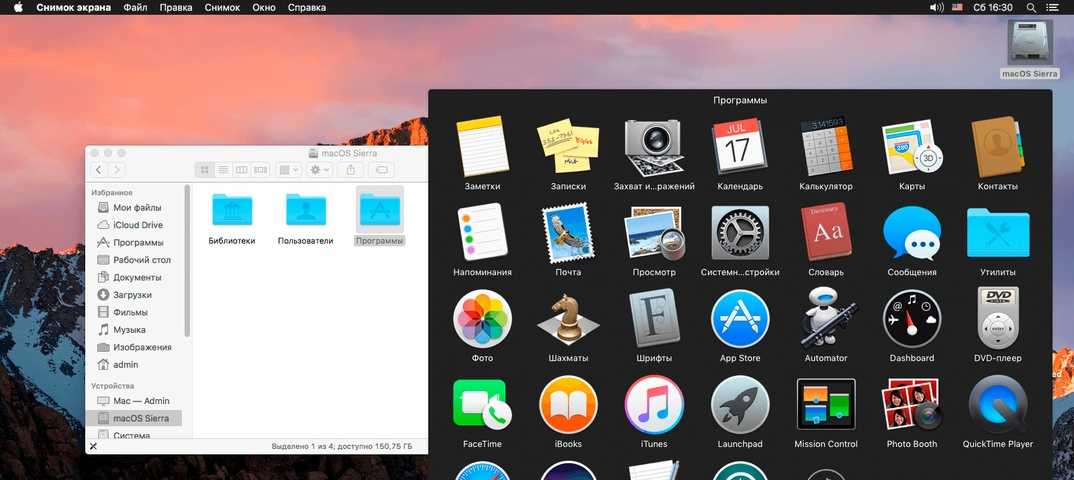 .прощай сплайс((
.прощай сплайс((